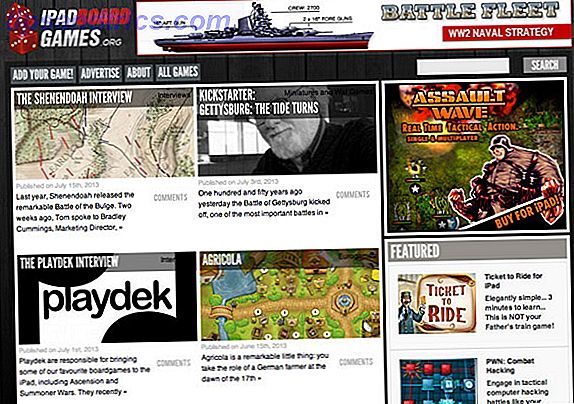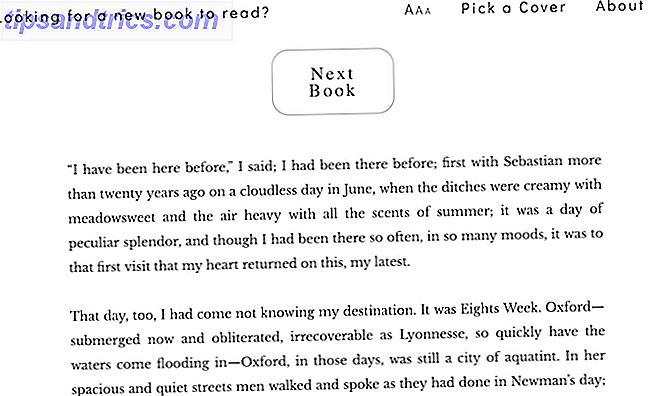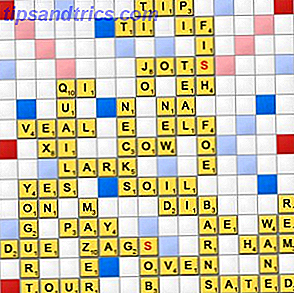Χρησιμοποιώντας το Ubuntu; Δείτε πώς μπορείτε να αποκτήσετε την πιο πρόσφατη έκδοση.
Πριν από λίγες εβδομάδες, η Canonical κυκλοφόρησε την επόμενη έκδοση του Ubuntu, 14.04 "Trusty Tahr". Εξετάσαμε σε βάθος αυτό το θέμα και έδειξε γιατί οι τρέχοντες χρήστες πρέπει να αναβαθμίσουν και γιατί οι χρήστες των Windows XP πρέπει να αλλάξουν σε αυτό. Αλλά ποτέ δεν συζητήσαμε πώς να κάνετε αναβάθμιση αν είστε τρέχων χρήστης - αναφέραμε μόνο πώς μπορείτε να δημιουργήσετε εκκινήσιμα μέσα για αυτό. Και η αναβάθμιση είναι σημαντική - έχουμε πολλά άρθρα σχετικά με διαφορετικές πτυχές του Ubuntu που μπορούν να ενημερωθούν Ενημέρωση του Ubuntu OS & Applications: Τα Essentials Οποιοσδήποτε χρήστης του Ubuntu πρέπει να ξέρει Ενημέρωση του Ubuntu OS & Applications: Τα Essentials Οποιοσδήποτε χρήστης του Ubuntu πρέπει να ξέρει Ενημέρωση του Ubuntu το σύστημα και οι εγκατεστημένες εφαρμογές του είναι μια αρκετά απλή διαδικασία, αλλά λειτουργεί πολύ διαφορετικά από τα Windows. Όλο το λογισμικό που εγκαθιστάτε από το Κέντρο Λογισμικού του Ubuntu προέρχεται από το λογισμικό του Ubuntu ... Διαβάστε περισσότερα και γιατί πρέπει να το κάνετε Γιατί πρέπει πάντα να διατηρείτε την εγκατάσταση του Ubuntu Ενημερωθείτε [Linux] Γιατί πρέπει πάντα να διατηρείτε την εγκατάσταση του Ubuntu σας [Linux] Περισσότερα αν δεν είστε πεπεισμένοι.
Μην φοβάστε - η αναβάθμιση της τρέχουσας εγκατάστασης του Ubuntu είναι εύκολη.
Εγκαταστήστε τις ενημερώσεις
Πριν ξεκινήσετε, βεβαιωθείτε ότι έχετε εγκαταστήσει όλες τις ενημερώσεις που είναι διαθέσιμες για την τρέχουσα έκδοση. Μπορείτε να το κάνετε αυτό ανοίγοντας την εφαρμογή Ενημερώσεις λογισμικού ή εκτελώντας την εντολή sudo apt-get update && sudo apt-get dist-upgrade . Αυτό είναι σημαντικό: μερικές ενημερώσεις επιλύουν σφάλματα που διαφορετικά θα μπορούσαν να προκαλέσουν προβλήματα κατά την αναβάθμιση.
Δημιουργία αντιγράφων ασφαλείας των δεδομένων σας
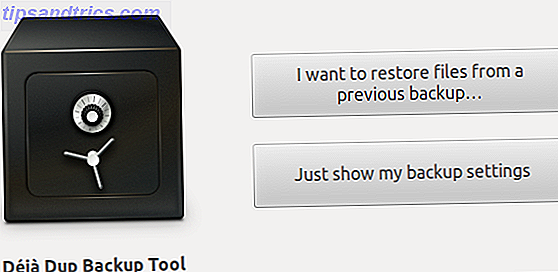
Επιπλέον, πριν ξεκινήσετε, βεβαιωθείτε ότι έχουν δημιουργηθεί αντίγραφα ασφαλείας για όλα τα δεδομένα σας. Οι αναβαθμίσεις του Ubuntu τείνουν να λειτουργούν πολύ καλά τις περισσότερες φορές, αλλά υπάρχει πάντα η πιθανότητα κάτι να συμβεί, καθώς η ρύθμιση κάθε χρήστη είναι διαφορετική.
Τα προσωπικά μου δύο αγαπημένα είναι το Deja Dup, ένα απλό βοηθητικό πρόγραμμα δημιουργίας αντιγράφων ασφαλείας Déjà Dup - Το τέλειο λογισμικό δημιουργίας αντιγράφων ασφαλείας Linux Déjà Dup - Το τέλειο λογισμικό δημιουργίας αντιγράφων ασφαλείας Linux Διαβάστε περισσότερα και το CrashPlan, μια πιο εξελιγμένη επιλογή Πώς να δημιουργήσετε αντίγραφα ασφαλείας των υπολογιστών ο ένας στον άλλο μέσω του Internet Πρόγραμμα Crash Personal Προσωπικά Πώς να δημιουργήσετε αντίγραφα ασφαλείας των υπολογιστών ο ένας στον άλλο μέσω του Διαδικτύου Χρησιμοποιώντας Προσωπικό Πρόγραμμα Crash Η δημιουργία αντιγράφων ασφαλείας των δεδομένων στον υπολογιστή σας είναι ζωτικής σημασίας. Ωστόσο, ο καθένας δεν κάνει κάτι γι 'αυτό. Γιατί; Επειδή η δημιουργία αντιγράφων ασφαλείας ενός υπολογιστή παραμένει λίγο πόνο. Εάν είστε κάτοχος περισσότερων από έναν υπολογιστή, ... Διαβάστε περισσότερα. Ή μπορείτε απλά να μεταφέρετε τα αρχεία σας σε μια εξωτερική μονάδα. Δεν έχει σημασία τι κάνετε, εφ 'όσον όλα είναι ασφαλή και αποθηκευμένα κάπου μακριά από τον υπολογιστή σας.
Επιμόρφωση προσωπικού
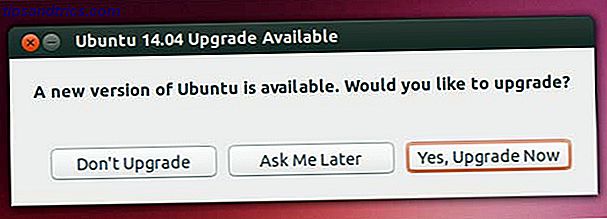
Τώρα, αν τρέχετε το Ubuntu 13.10 Το Ubuntu 13.10 ξεκίνησε με τα πεδία φίλων, τα φίλτρα παύσης και τα περισσότερα Ubuntu 13.10 ξεκίνησε με φίλους Scope, Dash Filters και Περισσότερα Canonical ξεκίνησε την τελευταία και μεγάλη έκδοση του δημοφιλέστερου ελεύθερου και open-source desktop στον κόσμο το λειτουργικό σύστημα, το Ubuntu 13.10 "Saucy Salamander". Διαβάστε περισσότερα, πρέπει να έχετε ήδη λάβει μια ειδοποίηση με την οποία θα σας ζητηθεί να κάνετε αναβάθμιση στο Ubuntu 14.04. Θα είναι ένα μικρό παράθυρο διαλόγου που εμφανίζεται κατά την εκκίνηση του υπολογιστή σας, όπως φαίνεται παραπάνω. Εάν δεν έχετε κάποια ειδοποίηση για κάποιο λόγο, μπορείτε να αναγκάσετε την αναβάθμιση με την εντολή sudo update-manager -d .
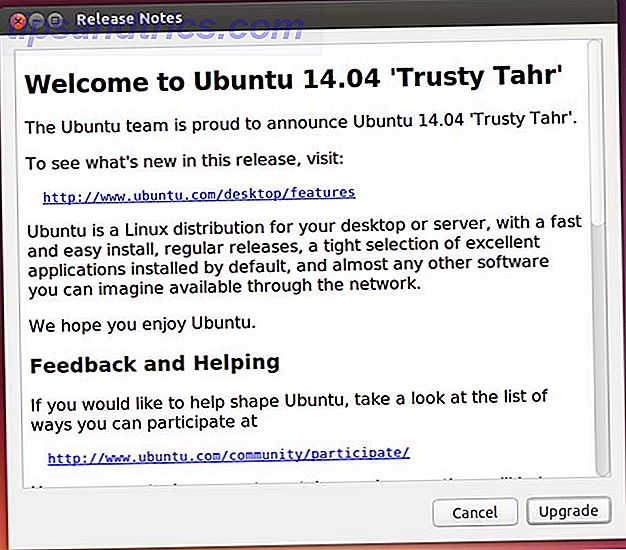
Η επιλογή για την επιλογή αναβάθμισης θα ξεκινήσει το βοηθητικό πρόγραμμα αναβάθμισης. Δεν θα ενημερώνει μόνο τα πακέτα συστήματος, αλλά όλες τις εφαρμογές σας. Εξαιτίας αυτού, η αναβάθμιση θα πάρει κατά πάσα πιθανότητα μερικές ώρες - αυτό είναι πολλά πακέτα για λήψη.
Από το Ubuntu 12.04 LTS
Εάν χρησιμοποιείτε το Ubuntu 12.04 LTS, ίσως να αναρωτιέστε γιατί δεν λαμβάνετε ειδοποίηση αναβάθμισης, παρόλο που πρέπει να ενημερώνεστε για νέες κυκλοφορίες LTS. Αυτό οφείλεται στο γεγονός ότι η Canonical δεν προωθεί αυτή την ενημέρωση σε 12.04 χρήστες μέχρι την πρώτη έκδοση 14.04: 14.04.1, η οποία πιθανότατα θα είναι πιο σταθερή από την τρέχουσα έκδοση.
Δεν θέλω να περιμένω; Δεν χρειάζεται να. Για να ξεκινήσετε την αναβάθμιση, το μόνο που χρειάζεται να κάνετε είναι να εκτελέσετε την εντολή sudo update-manager -d . Θα εμφανιστεί μια ερώτηση για μια ενημερωμένη έκδοση, πάνω από το συνηθισμένο εργαλείο ενημέρωσης:
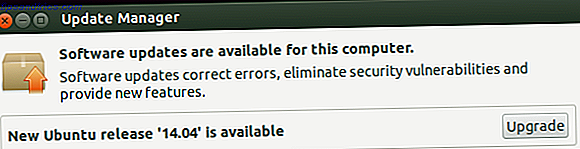
Όταν όμως το 14.04.1 κυκλοφορήσει τον Ιούλιο, τότε θα πρέπει να δείτε μια ειδοποίηση στο πάνω μέρος της οθόνης του λογισμικού Updater. Θα πρέπει να μοιάζει με το παραπάνω στιγμιότυπο οθόνης, αλλά με τις σωστές εκδόσεις που αναφέρθηκαν.
Από τους άλλους
Εάν χρησιμοποιείτε οποιαδήποτε άλλη έκδοση του Ubuntu (όπως 13.04, 12.10 ή ακόμα και 10.04 LTS), πρέπει να εξετάσετε σοβαρά την αναβάθμιση στις 14.04 για να συνεχίσετε να λαμβάνετε υποστήριξη και να επωφεληθείτε από νέα χαρακτηριστικά.
Μπορείτε να χρησιμοποιήσετε θεωρητικά αυτή τη διαδρομή αναβάθμισης για να φτάσετε στις 14.04, αλλά δεν θα είναι μια απολαυστική εμπειρία. Το βασικό ζήτημα είναι ότι δεν μπορείτε να κάνετε αναβάθμιση απευθείας από οποιαδήποτε έκδοση έως τις 14.04 - μπορείτε να πάρετε μόνο τις διαδρομές αναβάθμισης που επιτρέπονται. Για παράδειγμα, αυτό σημαίνει ότι ένας χρήστης 12.10 θα πρέπει να αναβαθμίσει σε 13.04, στη συνέχεια 13.10, και στη συνέχεια 14.04 για να φτάσει στην προβλεπόμενη έκδοση. Ένας χρήστης 10.04 θα πρέπει να αναβαθμίσει σε 12.04 πριν από την αναβάθμιση σε 14.04 (δεδομένου ότι επιτρέπονται αναβαθμίσεις LTS-to-LTS).
Έτσι, όχι μόνο υπάρχουν πολλά βήματα αναβάθμισης για να φτάσετε στις 14.04 (τα οποία χρειάζονται αρκετό χρόνο για να κατεβάσετε όλα τα απαραίτητα πακέτα), αλλά υπάρχουν πολλές αλλαγές σε κάθε έκδοση που μπορεί να προκαλέσουν προβλήματα κάτω από το τέντωμα. Ουσιαστικά, αυτό σημαίνει ότι δεν αξίζει τον κόπο και τον πολύ υψηλό κίνδυνο ότι κάτι θα σπάσει.
Μπορείτε να δοκιμάσετε τη διαδρομή αναβάθμισης αν θέλετε, αλλά θα ήθελα αντ 'αυτού να συστήσω να εκτελέσετε μόνο μια νέα εγκατάσταση αντ' αυτού. Μπορείτε να αναβαθμίσετε χωρίς να χάσετε τα αρχεία σας Πώς να αναβαθμίσετε ή να αλλάξετε το Linux Distros χωρίς να διαγράψετε τα αρχεία σας Πώς να αναβαθμίσετε ή να αλλάξετε το Linux Distros χωρίς να διαγράψετε τα αρχεία σας Βρίσκεστε συχνά εναλλαγή μεταξύ διανομών Linux; Θα θελήσετε να μάθετε αυτό το τέχνασμα. Διαβάστε περισσότερα χρησιμοποιώντας ένα ξεχωριστό τμήμα στο σπίτι, αλλά εξακολουθεί να προτείνεται ένα αντίγραφο ασφαλείας.
συμπέρασμα
Η γνώση του πώς μπορείτε να αναβαθμίσετε την εγκατάσταση του Ubuntu είναι πολύ σημαντική, γιατί είναι εύκολο να το κάνετε και μπορείτε να επωφεληθείτε από όλες τις βελτιώσεις. Ακόμα και αν δεν σας αρέσει να αναβαθμίζετε συχνά, είναι ακόμα καλή ιδέα να κάνετε αναβάθμιση σε 14.04 LTS, ώστε να μην χρειαστεί να αναβαθμίσετε για άλλα 5 χρόνια εάν δεν το αισθάνεστε.
Ποια θέματα βλέπετε κατά τις αναβαθμίσεις; Έχετε άλλες συστάσεις ασφαλείας; Ενημερώστε μας στα σχόλια!
Συντελεστές Εικόνας: Happy Goat Μέσω του Shutterstock